Win10修改了dns的操作方式。dns地址是域名服务器地址,可以将用户的网站地址解析成IP地址。很多win10用户为了安全快捷的上网,不习惯使用电脑自动获取dns,而是喜欢或者需要自己设置dns。
但是win10是如何修改dns的呢?下面系统天地边肖为大家分享用win10修改dns地址的方法。
请访问:
Win10 1809原图免激活Win10纯版
Win10修改dns地址的方法:
1.单击win10桌面上的网络图标,右键单击并选择打开网络和共享中心。
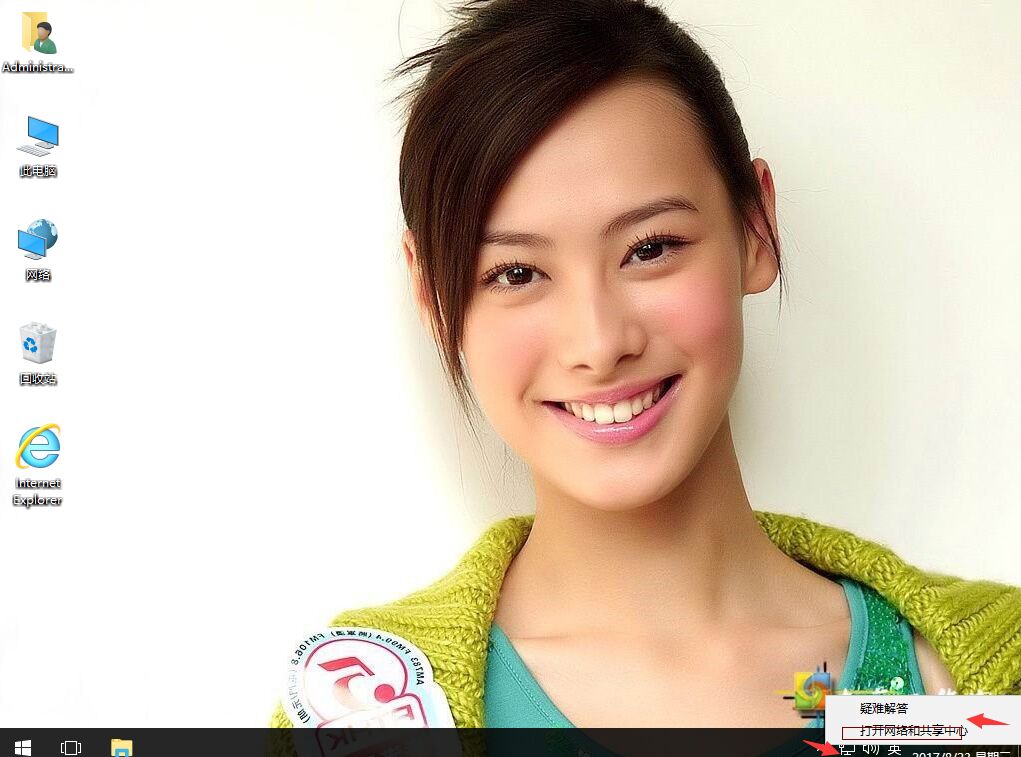
Win10 modifies domain name system 1
2.单击以更改适配器设置。
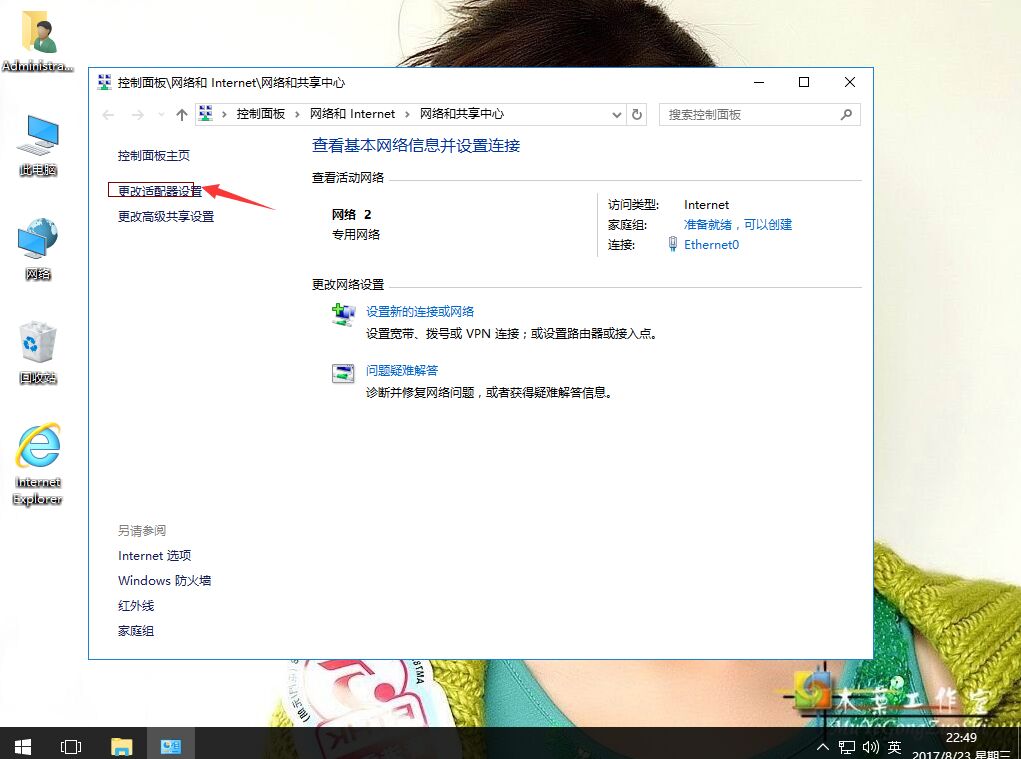
win10修改dns-2
3.选择网络连接,右键单击并选择属性。
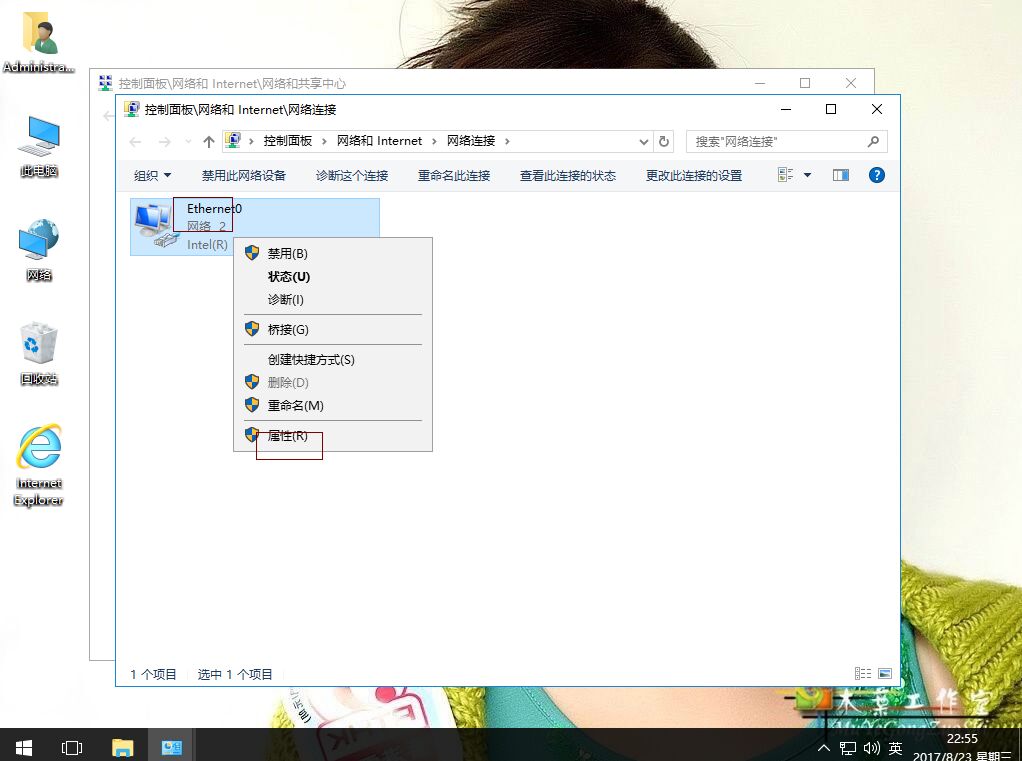
win10修改dns-3
4.选择Internet协议版本4(TCP/IPv4),然后单击属性。
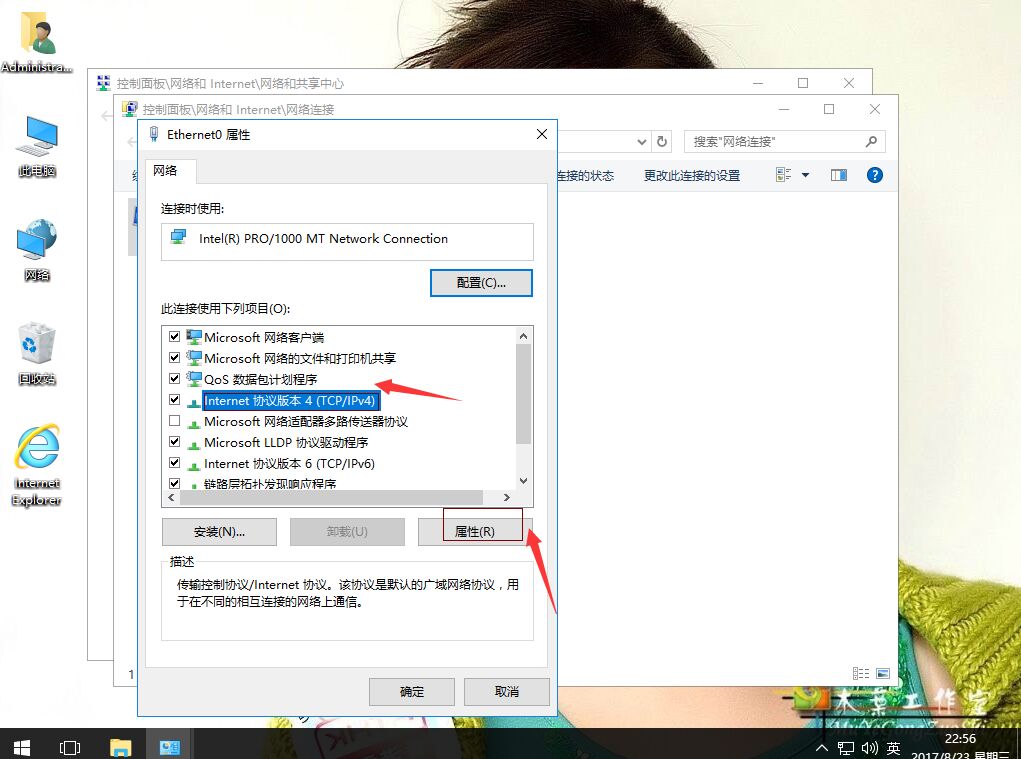
win10修改dns-4
5.点按“使用下面的dns服务器地址”,然后在下面输入DNS地址,例如,202.96.128.86和202.96.128.143(注意,DNS地址最好在这个城市)。那就确定一下。
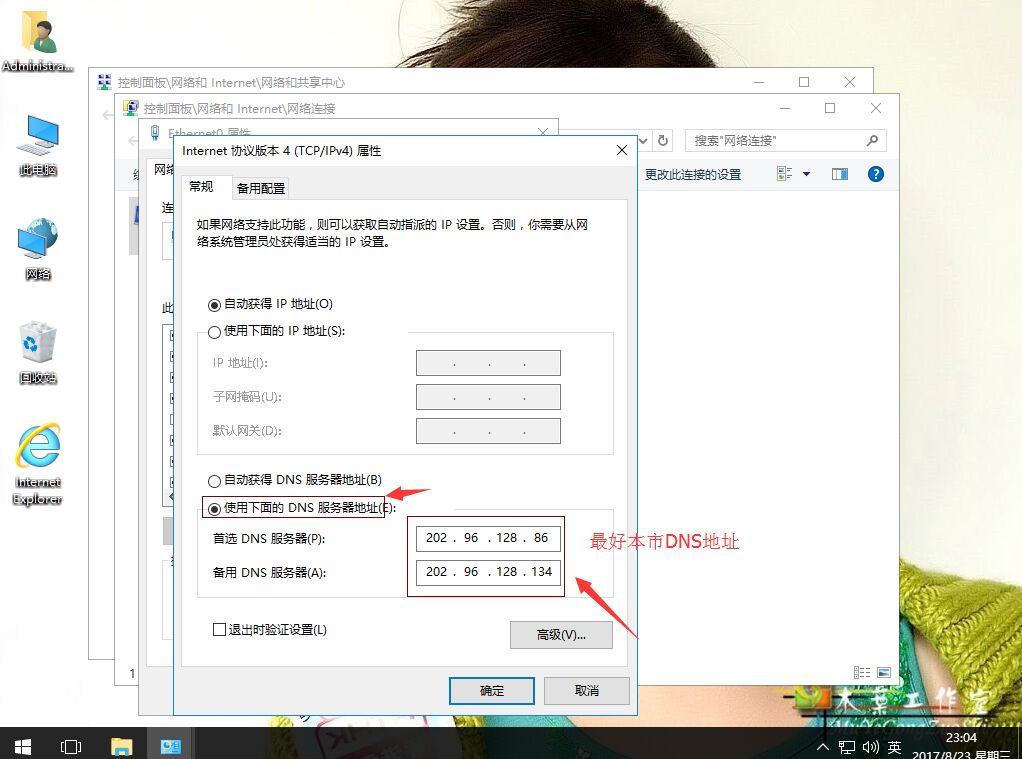
win10修改dns-5
以上就是我今天给大家分享的win10修改dns地址的方法介绍。不能用win10修改dns地址的朋友,看完上面的方法也可以自己修改Win 10的DNS地址。













